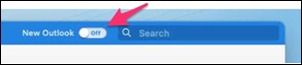對於新Mac 版 Outlook,我們有一些令人興奮的更新需要分享。 現在,存取您的電子郵件、行事曆和人員變得更為方便。 這些函數位于資料夾窗格左側,方便您存取。 此外,您未來將能透過新增 To Do、組織總管、Bookings 等各種應用程式,以彈性將此領域個人化。 您可以直接在新Mac 版 Outlook中啟動這些熱門的 Microsoft 365 應用程式,以及其他許多應用程式。
快速存取 Outlook 函數和其他 Microsoft 365 應用程式
Outlook 中的主要功能,例如電子郵件、行事曆和人員,現在會垂直顯示在資料夾窗格左側。 如果您使用 Outlook 網頁版和新的 Windows 版 Outlook,您可能會熟悉此體驗。 將應用程式垂直置於螢幕左側,也能提供一致的使用者使用 Office.com 和 Teams 體驗。

運作方式
對於執行 Mac 版 Outlook 16.71.0 或更新版本的所有使用者,都會自動開啟此體驗。 此功能僅適用于新Mac 版 Outlook。
如果您想要嘗試新的Mac 版 Outlook:
-
開啟 Outlook。
-
開啟[新增 Outlook]切換開關。